3 maneiras de discordar do corretor ortográfico que não funciona (08.18.25)
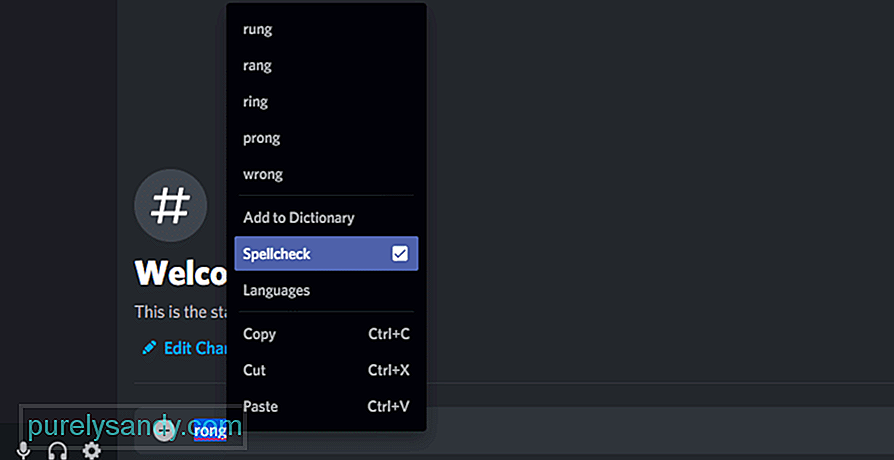 a verificação ortográfica do discord não está funcionando
a verificação ortográfica do discord não está funcionando O Discord é uma plataforma social que permite que pessoas de todo o mundo conversem entre si. Existem milhares de comunidades no Discord, que cobrem diferentes tópicos, incluindo jogos, anime / mangá e até mesmo estudos. A melhor parte do Discord é que qualquer um pode usá-lo sem ter que pagar um centavo.
Por meio do Discord, os usuários podem compartilhar sua tela com outros jogadores. Eles também podem fazer videochamadas entre si a qualquer momento. Além do mais, os usuários podem entrar em um canal de voz, onde podem simplesmente participar de um bate-papo por voz.
Lições populares de discórdia
Se você é alguém que se pega digitando muito, a verificação ortográfica pode soar como uma bênção para você. Simplificando, a verificação ortográfica permite que os usuários corrijam automaticamente quando digitarem algo errado. Infelizmente, recebemos relatos de usuários de que o corretor ortográfico não está funcionando no Discord.
Se você também é uma das pessoas frustradas com o mesmo problema, não há nada com que se preocupar! Hoje, ensinaremos a você diferentes maneiras de corrigir a correção ortográfica do Discord que não está funcionando.
1. Verifique se a verificação ortográfica está ativada
A primeira coisa que você pode querer verificar é se a verificação ortográfica está ativada nas configurações do Microsoft Windows. Comece acessando suas configurações de idioma e certifique-se de que instalou um pacote de idioma em inglês.
Em seguida, basta digitar as configurações de digitação na barra de pesquisa do Windows para abrir as configurações. Certifique-se de marcar “Destacar palavras com erros ortográficos” e “Corrigir automaticamente palavras com erros ortográficos”. Mesmo se eles já estiverem ativados, tente desativá-los e reativá-los para ver se isso faz alguma coisa.
2. Reinicie o Windows
Primeiro, reinicie o Discord e verifique se o problema persiste. Em caso afirmativo, você pode tentar reiniciar o Windows. Pode haver uma atualização do Windows que está causando o problema. Em qualquer um dos casos, você desejará reiniciar o Windows.
O Windows pode instalar algumas atualizações no seu computador. Depois de reiniciar o computador, tente abrir o Discord e testar se o corretor ortográfico funciona ou não.
3. Reinstale o Discord
Se nada mais parece funcionar, você pode querer fazer uma nova instalação do Discord. Depois de desinstalar o Discord, tente remover os arquivos de cache do Discord. Em seguida, reinicie o Windows para garantir que todos os arquivos do Discord sejam removidos do seu computador.
Finalmente, baixe e instale a versão mais recente do Discord em sua área de trabalho. Seu corretor ortográfico deve começar a funcionar agora.
Conclusão
Caso seu corretor ortográfico não esteja funcionando no Discord, é altamente recomendável que você siga o 3 soluções diferentes que apresentamos no artigo. Isso o ajudará a resolver o problema sem complicações adicionais.
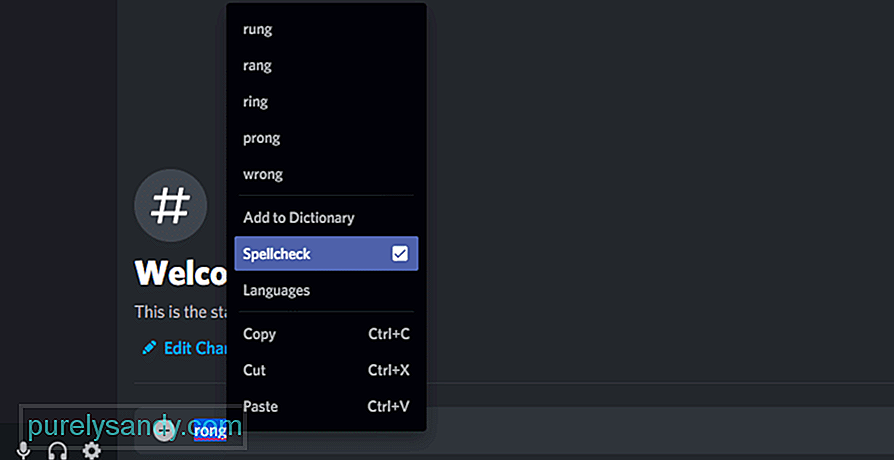
Vídeo do youtube: 3 maneiras de discordar do corretor ortográfico que não funciona
08, 2025

